
Check email vào mỗi buổi sáng hằng là điều quan trọng, nhưng với số lượng Email Marketing khổng lồ sẽ làm bạn dễ dàng mất các email quan trọng trong biển thư. Bạn nhắm mắt lại trong vài giây và có một loạt các thư mới trong hộp thư đến của bạn.
Vì vậy, nếu bạn mở một email quan trọng và không xem nó ngay lập tức, khả năng bạn quên nó hoàn toàn là chuyện bình thường. Nhưng không phải nếu bạn đang sử dụng macOS Ventura mới nhất. Apple đã ban cho ứng dụng Mail một số nâng cấp trong hệ điều hành mới nhất. Và một trong những cải tiến là việc bổ sung tùy chọn ‘Remind Me’ cho email.
Với Remind Me, bạn có thể chọn ngày và giờ khi bạn muốn xem lại email đó và bạn đã sẵn sàng. Ứng dụng Mail sẽ không chỉ nhắc nhở bạn bằng một thông báo mà email cũng sẽ hiển thị lại trong hộp thư đến khiến bạn rất khó bỏ lỡ nó. Hãy xem làm thế nào để sử dụng nó.
Hẹn ngày giờ xem lại Email quan trọng
Như đã thảo luận trước đó, tính năng này có sẵn trong ứng dụng Thư được tích hợp sẵn. Hơn nữa, máy Mac của bạn phải chạy macOS Ventura – phiên bản mới nhất trong dòng hệ điều hành dành cho máy Mac vẫn đang trong giai đoạn thử nghiệm tại thời điểm viết bài này.
Giờ đây, việc đặt lời nhắc cho email dễ dàng như bạn mong đợi với tính năng này. Mở ứng dụng Thư trên máy Mac của bạn.
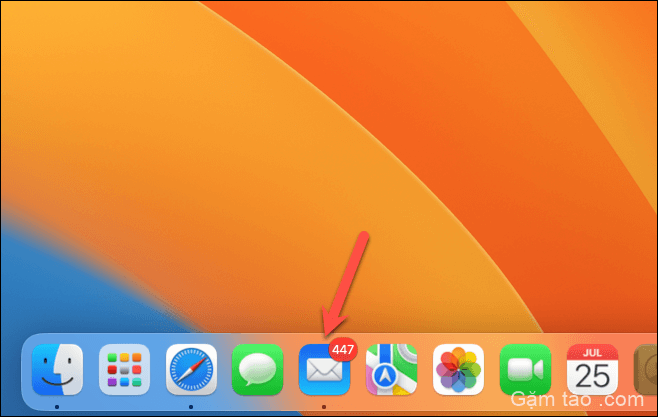
Bây giờ, có 2 cách để bạn có thể đặt lời nhắc cho email. Bạn có thể điều hướng đến thư bạn muốn đặt lời nhắc và nhấp chuột phải vào thư đó. Sau đó, từ menu ngữ cảnh, hãy chuyển đến tùy chọn ‘Remind Me’.
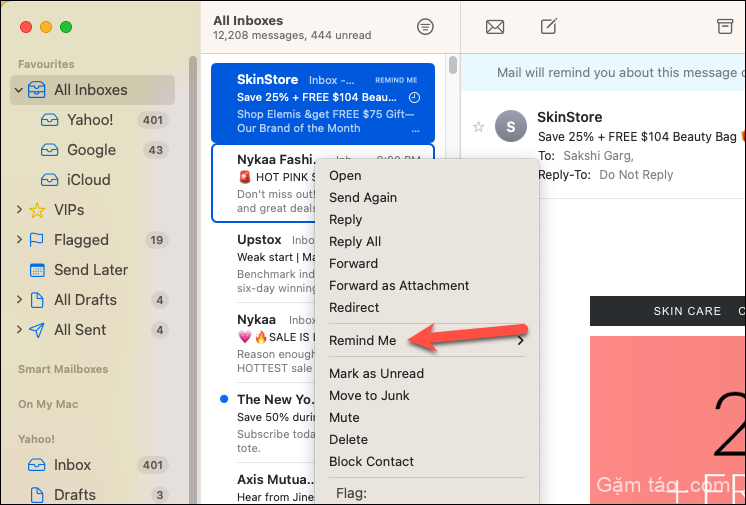
Bạn cũng có thể chọn thư bằng cách nhấp chuột trái vào thư đó. Sau đó, chuyển đến tùy chọn ‘Tin nhắn’ từ thanh menu và chuyển đến mục menu ‘Remind Me’.
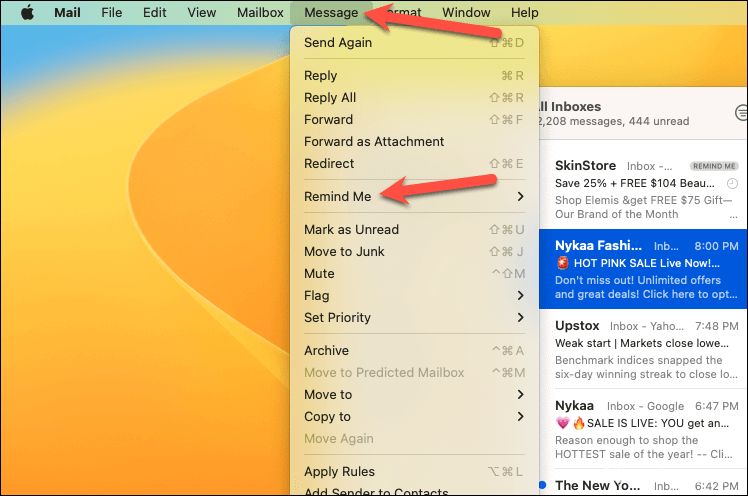
Trong cả hai trường hợp, bạn sẽ nhận được 4 tùy chọn trong menu phụ khi chuyển đến tùy chọn ‘Remind Me’: ‘Remind Me sau 1 giờ’, ‘Remind Me tối nay’, ‘Remind Me ngày mai’ và ‘Remind Me Sau’. Chúng khá dễ hiểu. Bạn có thể chọn một trong ba tùy chọn đầu tiên cho thời gian được xác định trước hoặc chọn tùy chọn thứ tư để xác định thời gian tùy chỉnh.
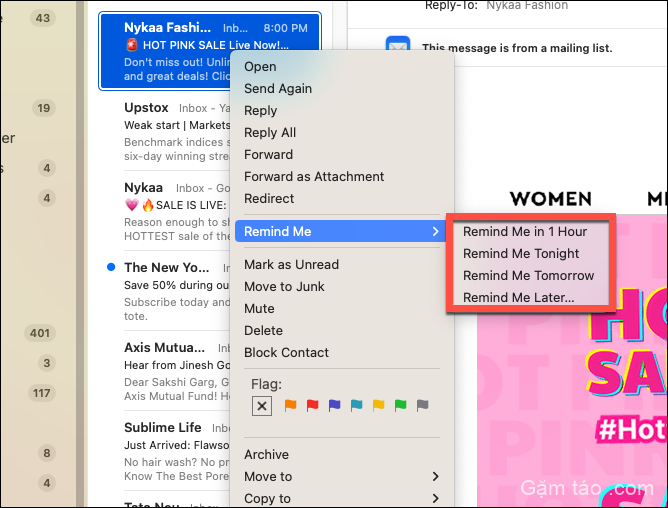
Khi bạn chọn ba tùy chọn đầu tiên, một lời nhắc sẽ được tạo ngay lập tức. Nhưng nếu bạn chọn ‘Remind Me sau’, một cửa sổ lớp phủ sẽ xuất hiện. Đặt ngày và giờ và nhấp vào nút ‘Lên lịch’.
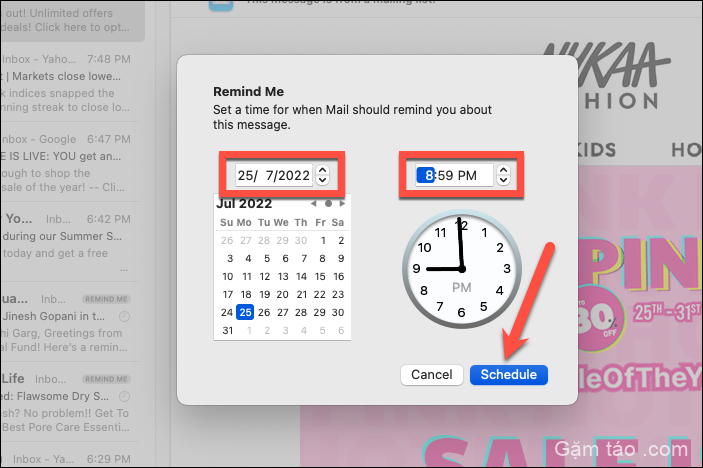
Bất kể bạn sử dụng tùy chọn nào để tạo lời nhắc, một hộp thư mới có tên ‘Remind Me’ sẽ xuất hiện trong phần hộp thư ở bên trái. Email sẽ ở đó cho đến khi hết thời gian lên lịch nhắc nhở, lúc này ba điều sẽ xảy ra.
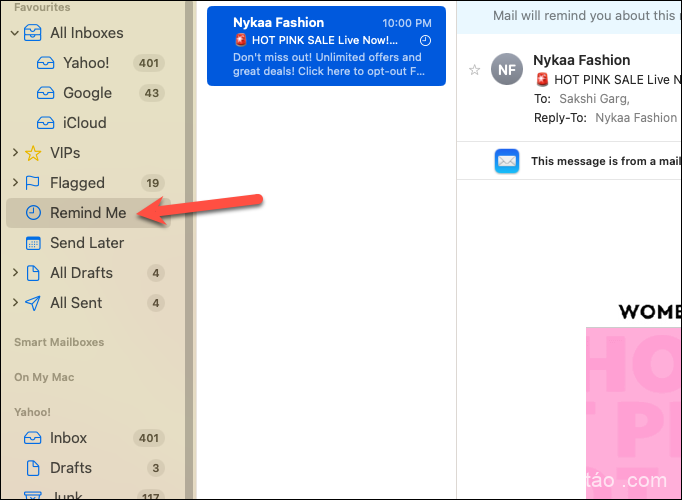
Đầu tiên, bạn sẽ nhận được thông báo cho thư nếu bạn đã bật thông báo cho ứng dụng Thư và ứng dụng bị đóng.
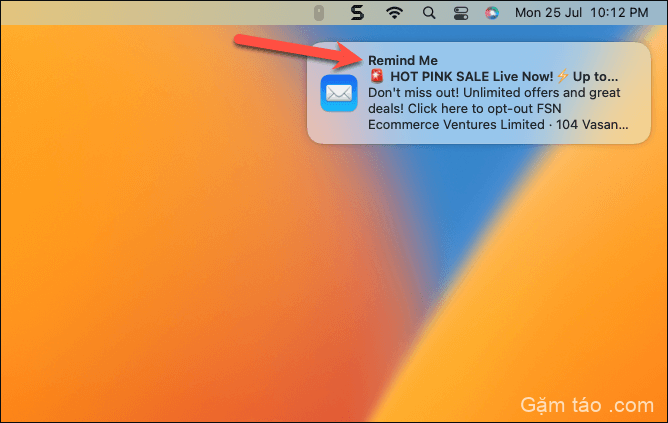
Thứ hai, email sẽ xuất hiện ở đầu hộp thư đến của bạn, bất kể có bao nhiêu email khác (đã đọc hoặc chưa đọc) ban đầu được nhận sau nó.
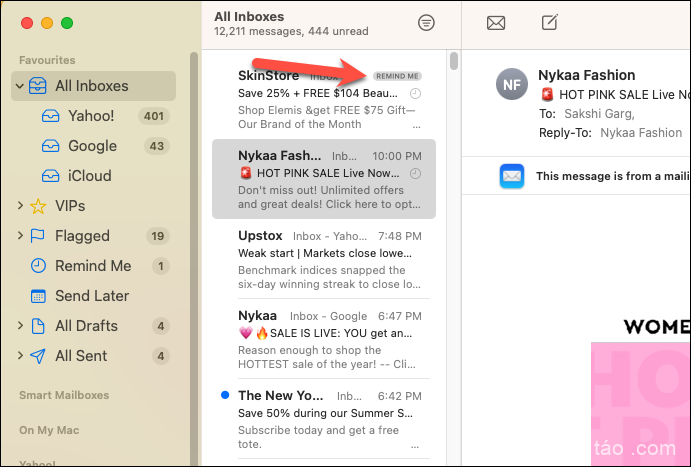
Và cuối cùng, hộp thư ‘Remind Me’ sẽ biến mất nếu không có email nào khác với lời nhắc vẫn đang tiếp tục.
Trong khi vẫn còn thời gian cho lời nhắc, bạn có thể điều hướng đến thư, từ hộp thư ‘Remind Me’ hoặc hộp thư đến của bạn – tùy theo cách nào nhanh hơn – và chỉnh sửa lời nhắc. Nhấp vào email để xem nó. Ở đầu khung xem, bạn sẽ thấy biểu ngữ “Thư sẽ nhắc bạn về thông báo này vào [Ngày và giờ].” Nhấp vào nút ‘Chỉnh sửa’ ở bên phải để thực hiện các thay đổi đối với lịch trình nhắc nhở.
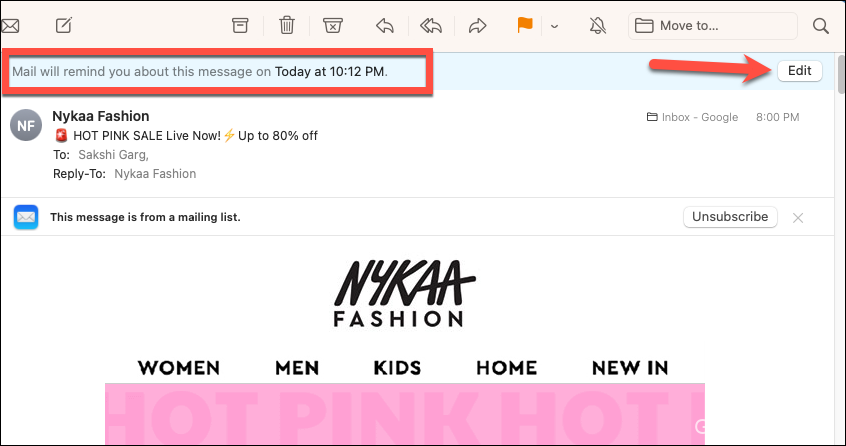
Sau đó, thực hiện các thay đổi từ cửa sổ lớp phủ mở ra và nhấp vào nút ‘Lịch biểu’.
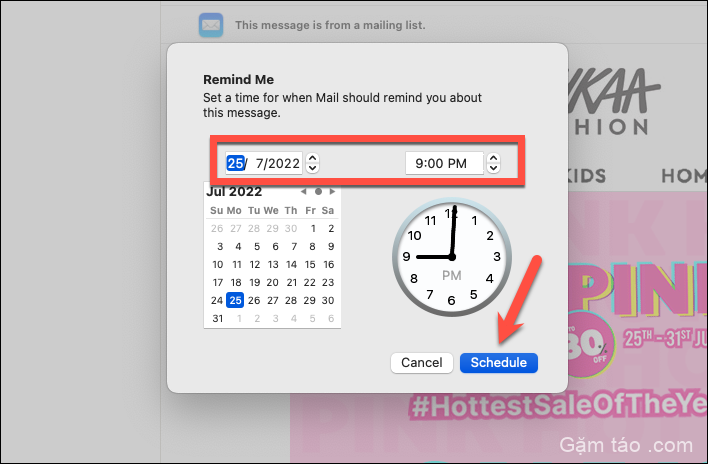
Tính năng Remind Me có thể khá đơn giản. Tuy nhiên, nó sẽ chứng tỏ là một cứu cánh cho những tình huống mà bạn thành thật không có thời gian để quay lại email. Bây giờ, bạn sẽ không bao giờ quên lấy lại những email đó!




